保証商品連携
protegerをストア様の商品として登録しましょう。
shopserveへprotegerの保証を登録
protegerの保証はshopserveで決済される為、保証を商品としてshopserveに登録します。
初回設定
初回のみ必要な設定です。所要時間:約10分
proteger用のカテゴリを登録する
- shopserve管理画面にログインします。
- protegerの商品に設定するためのカテゴリを登録します。
- 「お店運営」->「商品管理」->「商品カテゴリの管理」から「カテゴリを追加」をクリックします。
- カテゴリ名を「proteger」としてカテゴリを保存します。
- その他の入力項目はデフォルトのままで問題ありません。
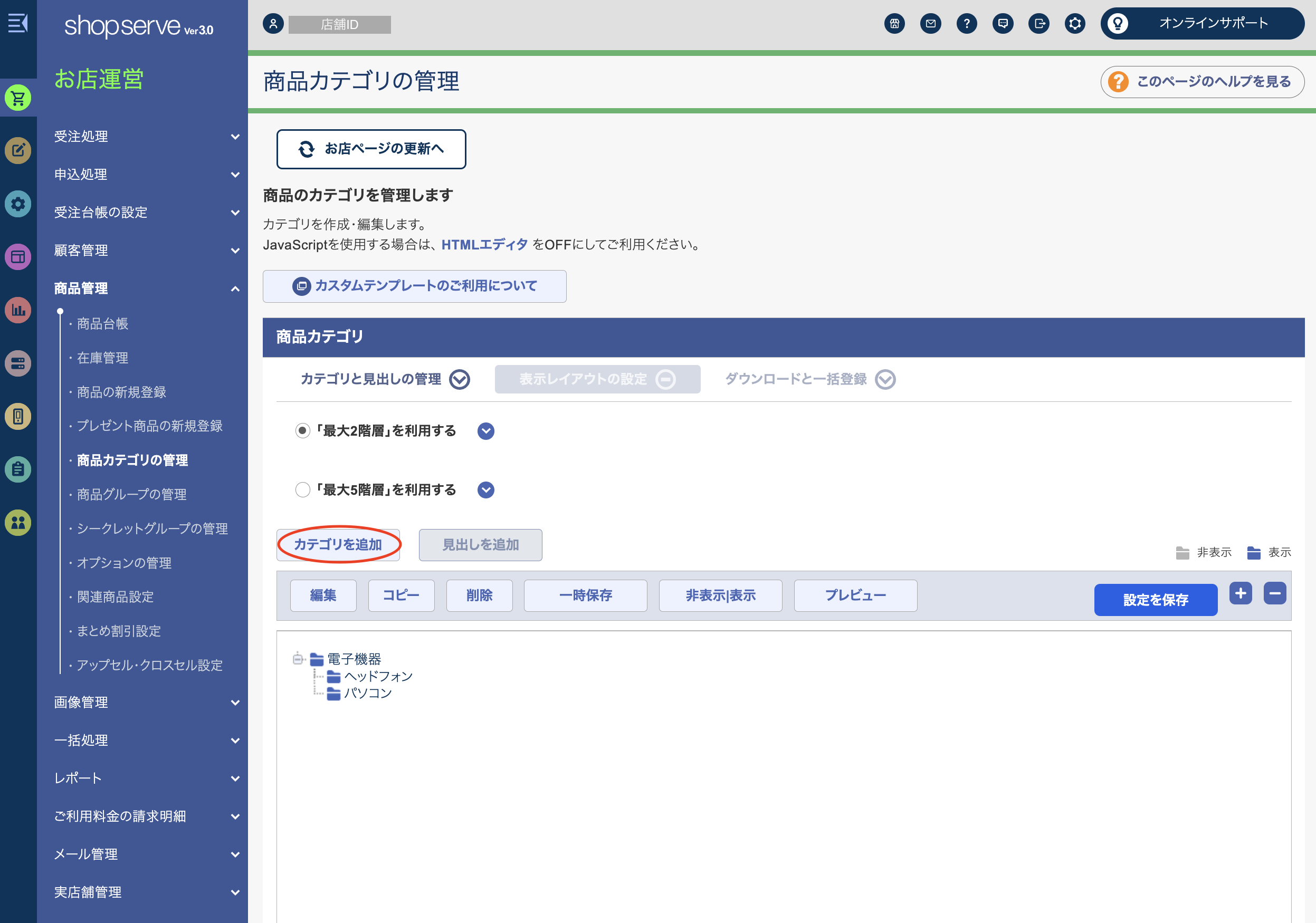
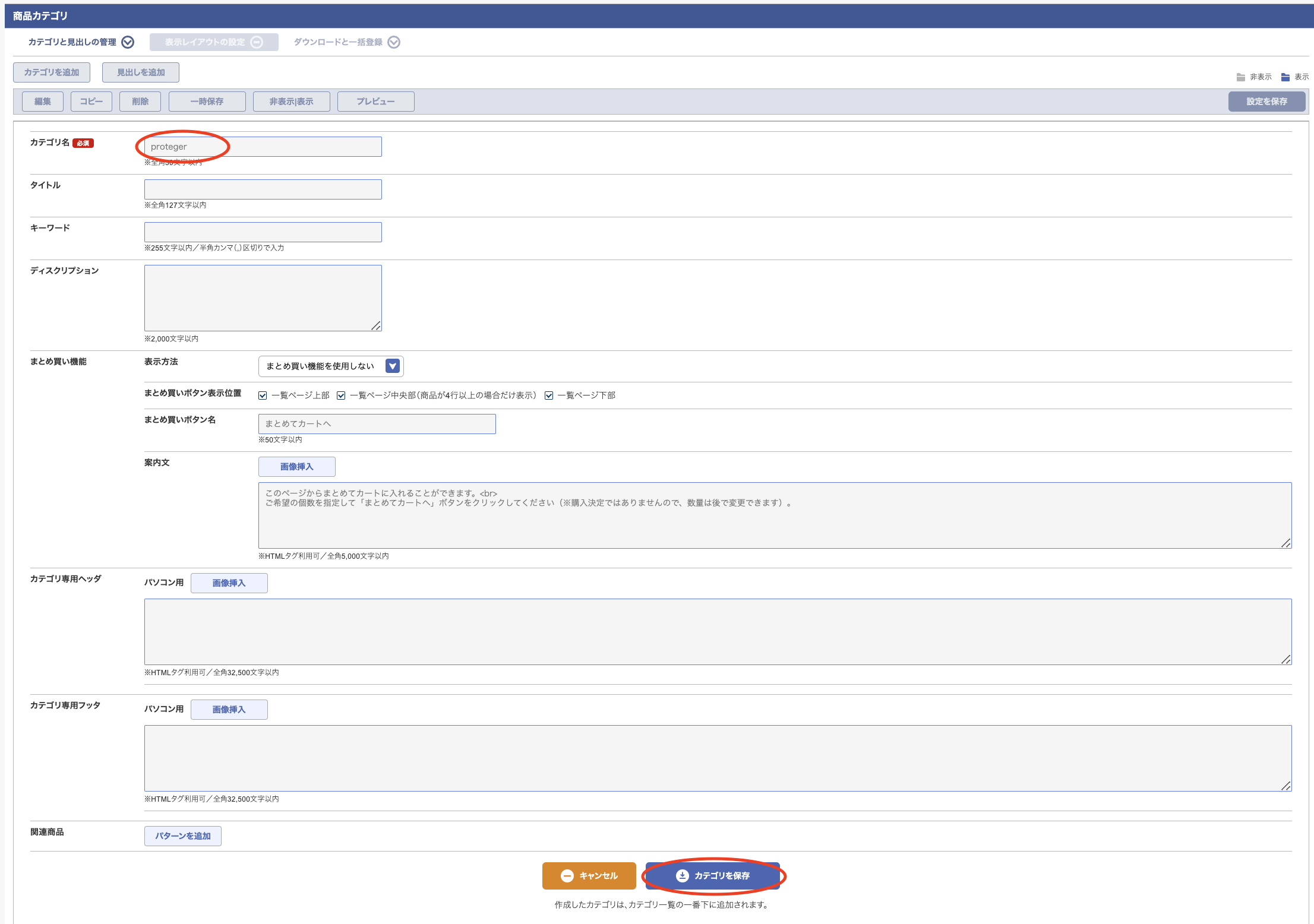
- protegerカテゴリが非表示(灰色)の状態になっていることを確認し、「設定を保存」をクリックします。
※これを実行しないと正式にカテゴリは登録されません。
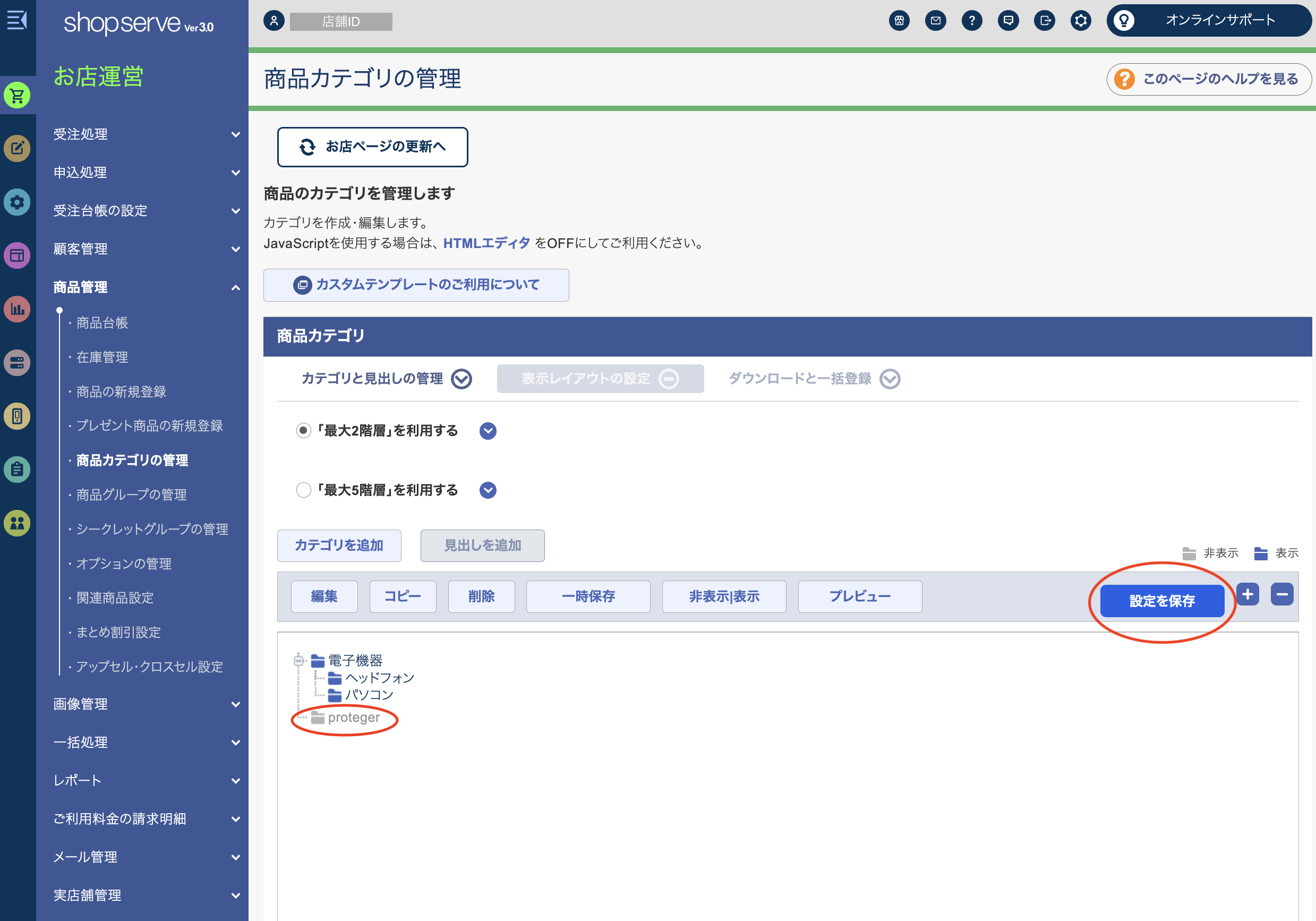
proteger用の商品画像を登録する
- shopserve管理画面にログインします。
- protegerの商品に設定するための商品画像を登録します。
- 「お店運営」->「画像管理」->「画像台帳」から「ファイルを選択」をクリックします。
- protegerの商品画像をPCに保存し、shopserveに登録します。
- 画像ファイル : PCに保存した画像を選択してください。
- ファイル名 : proteger.png
- 代替テキスト : proteger
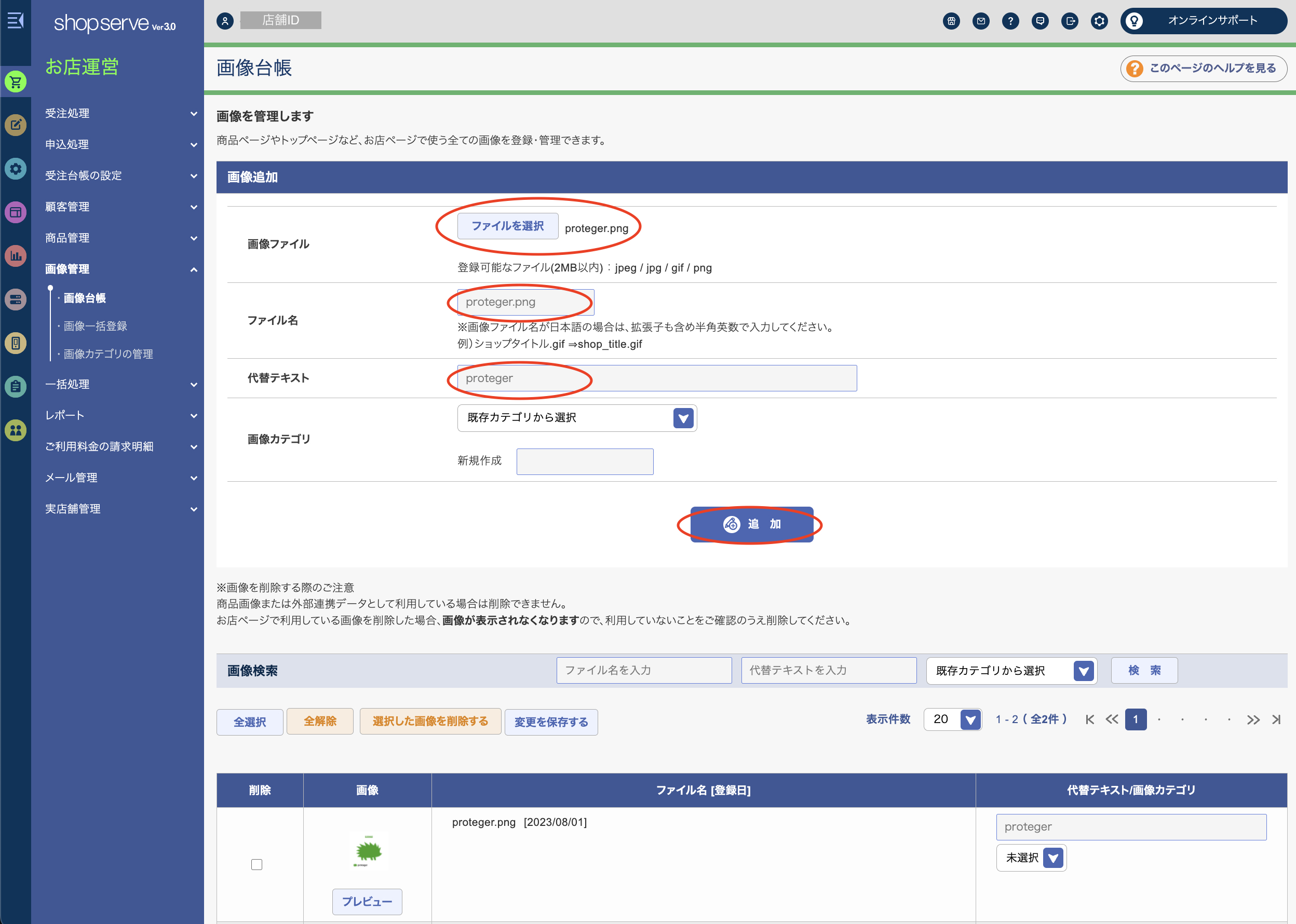
protegerの商品画像はこちらです↓

以上で初回設定は完了です。お疲れ様でした!
保証商品登録
登録は自動で行われる為、作業は必要ありません。
保証商品イメージ
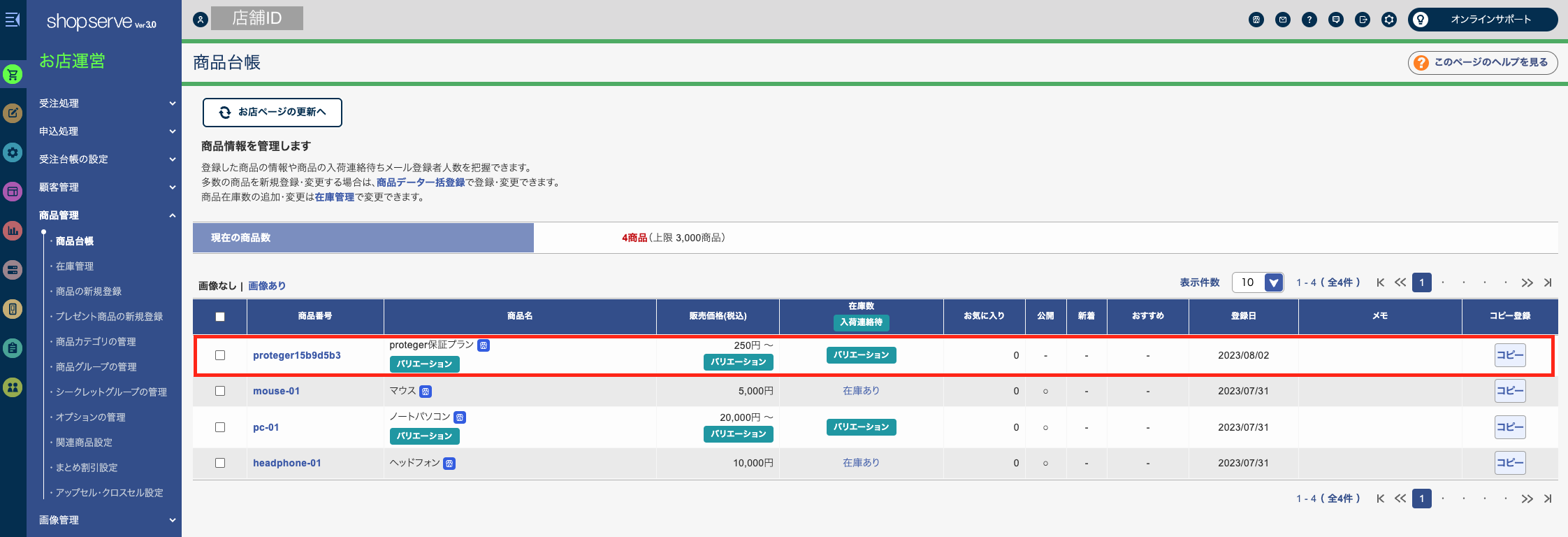
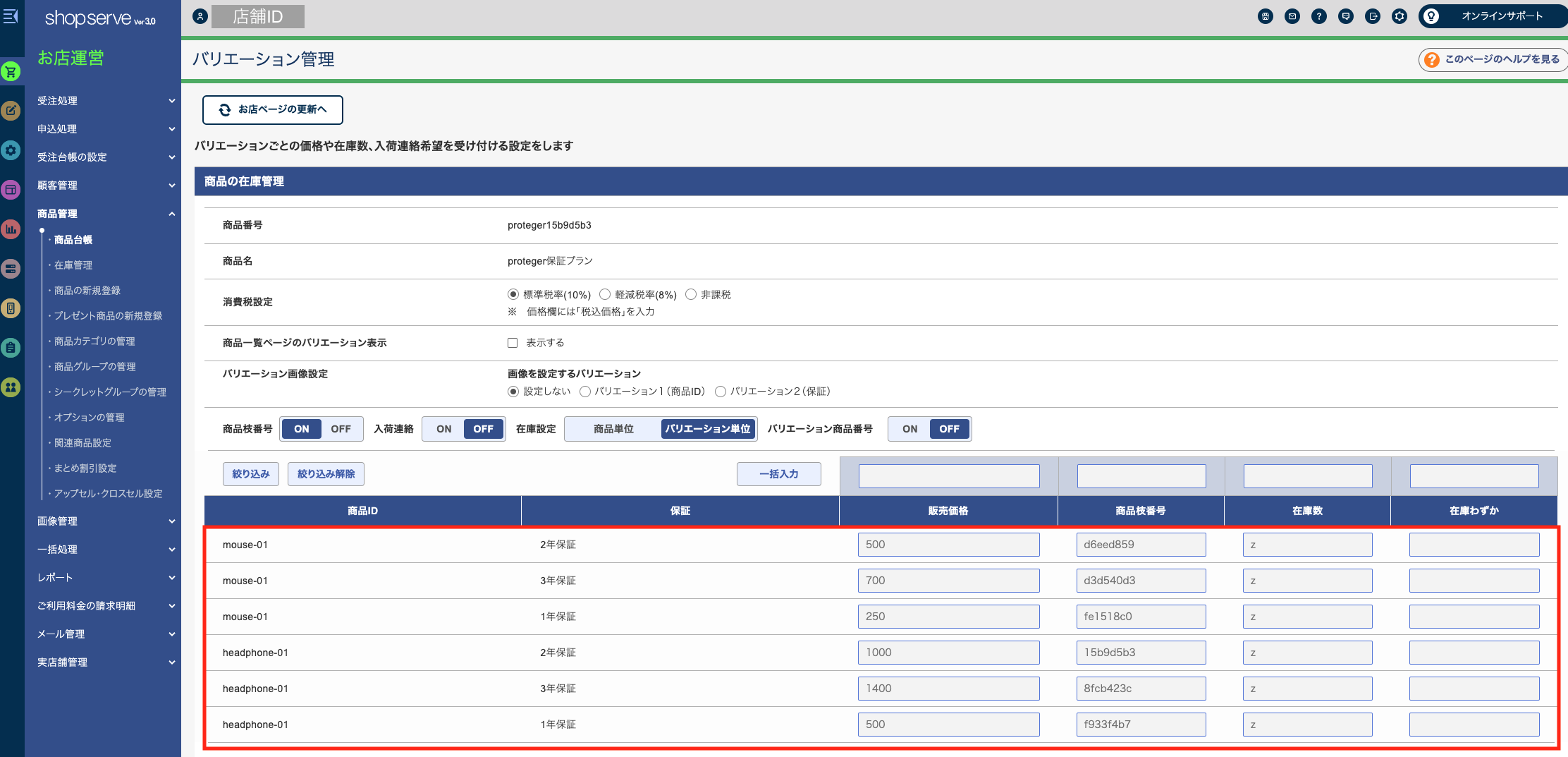
WARN登録したproteger保証商品の商品名や商品コードを変更しないでください。
変更した場合、protegerとの連携ができなくなります。
Updated 4 months ago
